wps演示将视频旋转90度的教程
2024-02-16 11:13:33作者:极光下载站
作为一款功能强大的办公软件,wps软件已经是用户在办公时的必备软件了,它可以让用户简单轻松的完成文档、表格以及演示文稿等不同类型的文件的编辑,能够有效提升用户的办事效率,因此wps软件深受用户的喜爱,当用户在wps软件中编辑演示文稿时,在页面上插入了视频,可是用户对视频的显示位置不是很满意,便问到wps演示怎么将视频旋转90度的问题,这个问题其实是很好解决的,用户直接在嵌入视频后点击视频,接着点击显示出来的旋转图标并逆时针或顺时针旋转90度即可解决问题,那么接下来就让小编来向大家介绍一下wps演示将视频旋转90度的方法教程吧,希望用户能够喜欢。
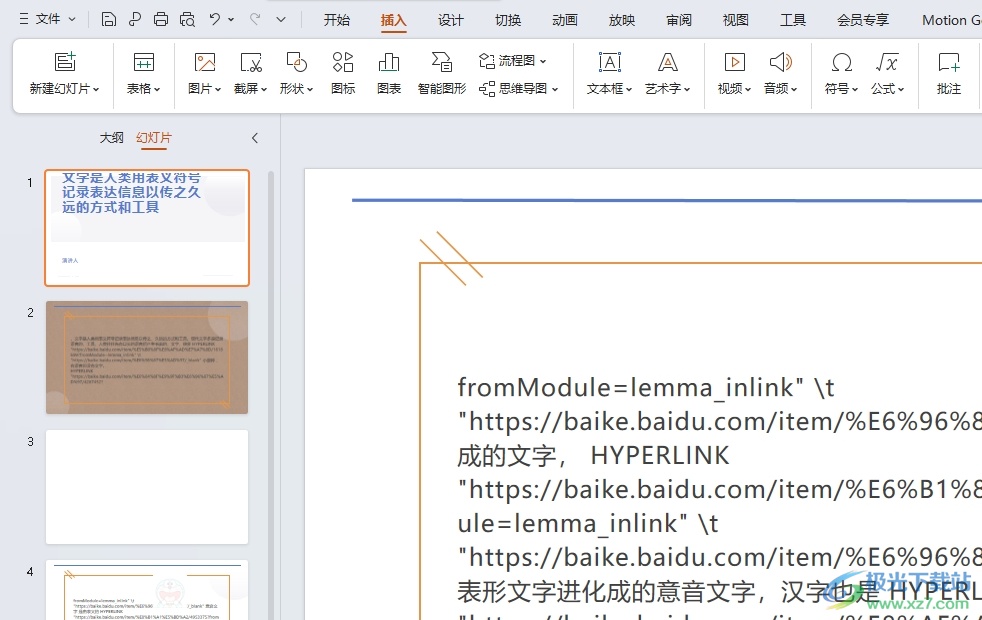
方法步骤
1.用户在wps软件中打开演示文稿文件,并来到编辑页面上来进行设置
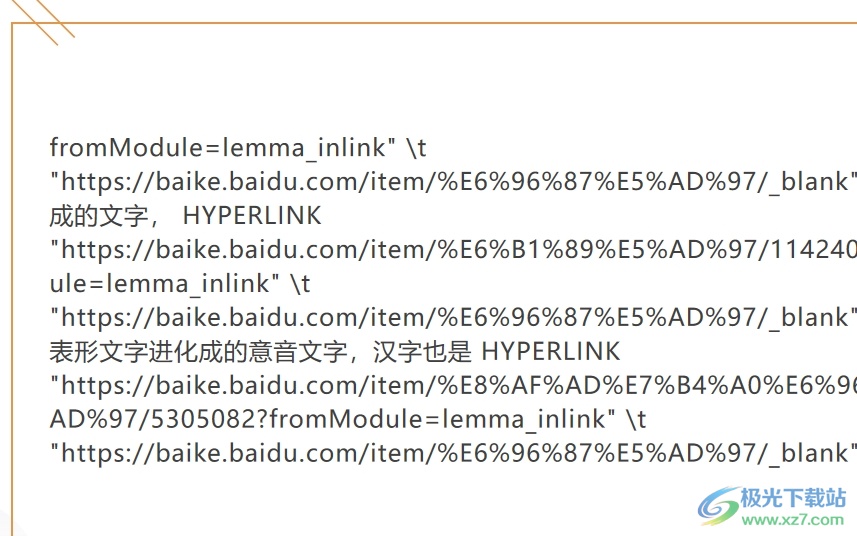
2.接着在页面上方的菜单栏中点击插入选项,将会显示出相关的选项卡,用户选择视频选项

3.在弹出来的下拉选项卡中,用户点击嵌入视频选项,将会打开新文件夹窗口
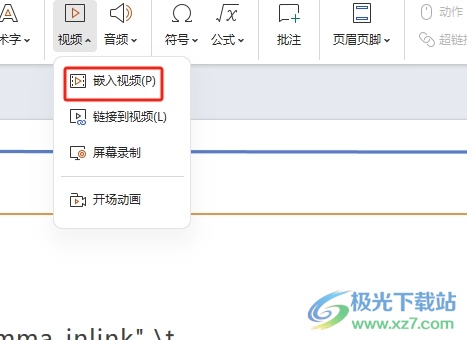
4.进入到文件夹窗口中,用户选择需要的视频文件后,按下右下角的打开按钮
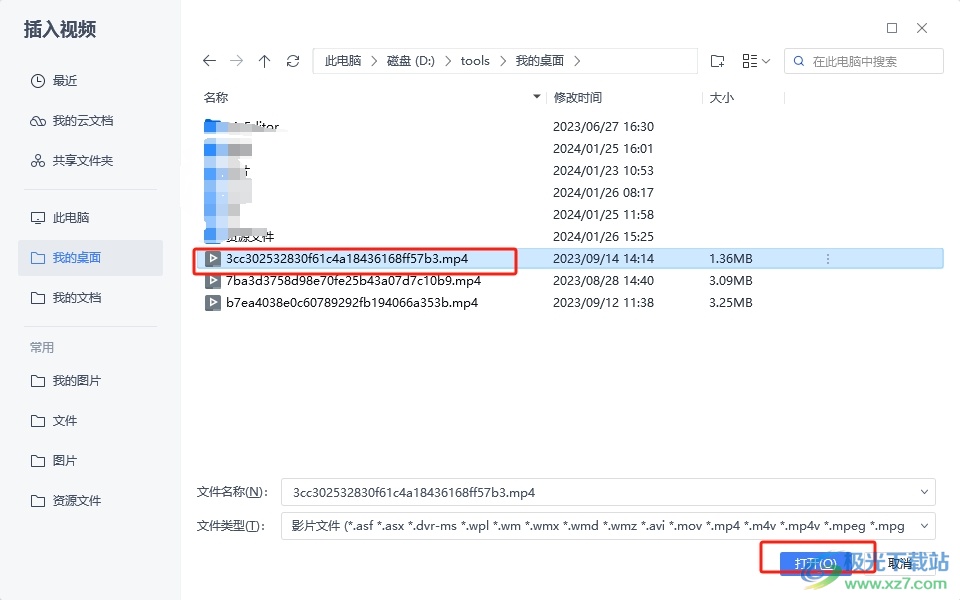
5.这时在编辑页面上就可以成功插入视频了,用户点击视频,将会弹出选择框
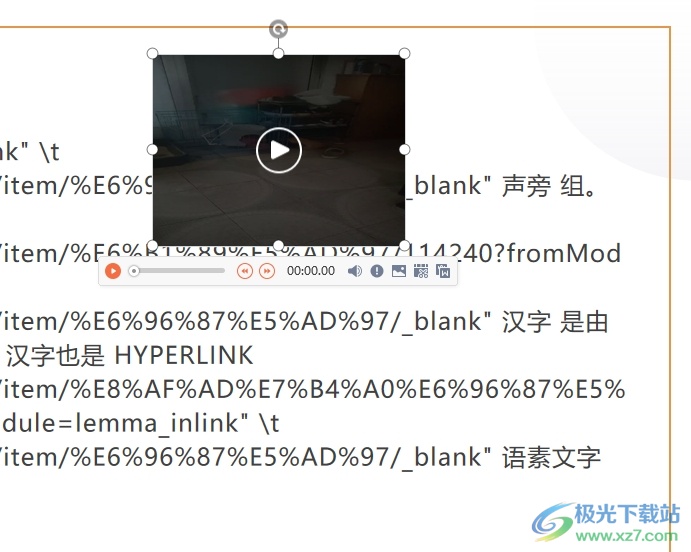
6.用户在选择框中点击上方的旋转图标,并手动逆时针或顺时针旋转90度
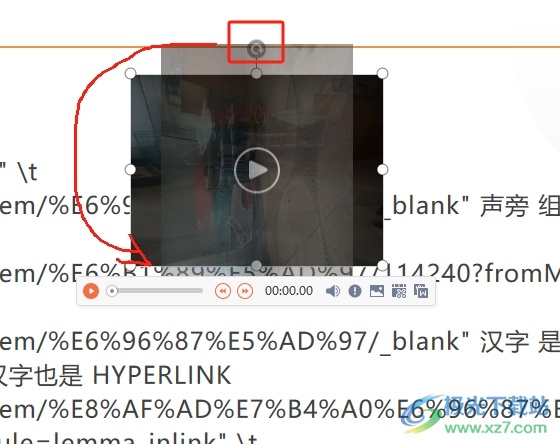
7.完成上述操作后,用户就可以成功将演示文稿的视频旋转90度了,效果如图所示
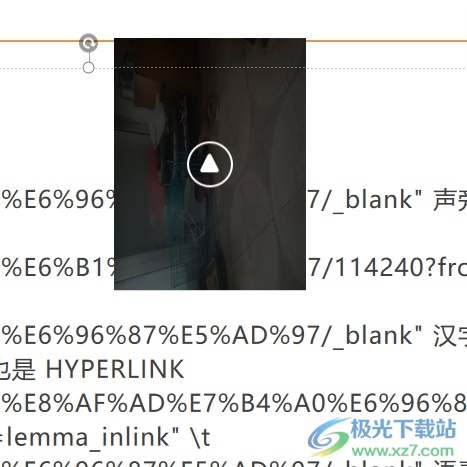
用户在编辑演示文稿时,为了更加直观的演示逻辑信息,用户会选择插入视频,当用户想要把视频旋转90度时,就可以点击旋转图标并手动旋转90度即可,方法是很简单的,因此有需要的用户可以跟着小编的教程操作试试看。
